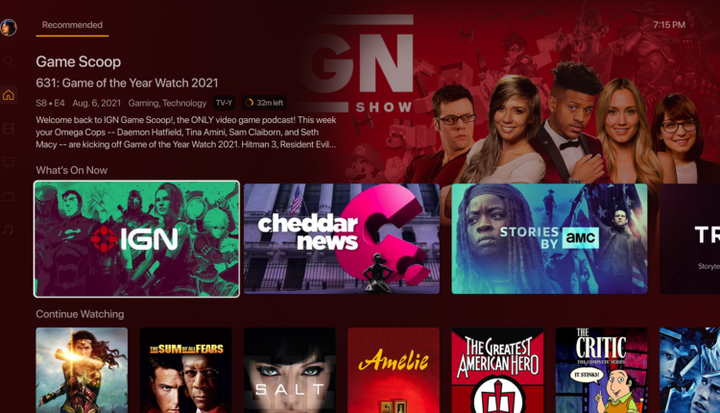Plex uruchamia nowe “nowoczesne” opcje interfejsu użytkownika, oto jak je włączyć
Każda zmiana w interfejsie użytkownika Plex powoduje mnóstwo reakcji społeczności, na dobre lub na złe. Ale nowo ogłoszony nowoczesny interfejs użytkownika Plex może po prostu przetrwać gniew fanów. Nie tylko dlatego, że jest to piękna, stworzona przez społeczność aktualizacja, ale dlatego, że można ją zgłosić i nieco dostosować.
Nowoczesny interfejs użytkownika jest już dostępny dla Roku i Apple TV, a wkrótce pojawi się obsługa innych platform. Jest to wersja zwykłego interfejsu użytkownika Plex (obecnie zwanego układem klasycznym), która usprawnia metadane i kładzie nacisk na grafikę filmów i pokazów.
Po włączeniu nowoczesnego interfejsu użytkownika Plex nie będzie już wyświetlać tytułu filmu lub programu pod plakatem. Jak wyjaśnia Plex, te „tytuły plakatów filmowych" są często zbędne, ponieważ zwykle pojawiają się na samym plakacie filmowym i pojawiają się u góry ekranu po wybraniu programu lub filmu.
Ale to nie jedyna duża zmiana wizualna — nowoczesny interfejs użytkownika Plex zmienia teraz kolor tła, aby dopasować go do filmu lub pokazać, że aktualnie wybrałeś. W aplikacji Plex znajdziesz również więcej grafiki, w tym podglądy obrazów, gdy rozwiniesz program lub film, aby uzyskać dodatkowe informacje.
To powiedziawszy, możesz zauważyć, że rozszerzasz programy i filmy o wiele mniej, ponieważ nowoczesny interfejs użytkownika pokazuje więcej informacji we wbudowanych metadanych u góry ekranu. Możesz teraz znaleźć gatunki, oceny rodzicielskie i streszczenia we wbudowanych metadanych… wydaje się to trochę spóźnione, prawda?
Jeśli zaktualizowałeś do najnowszej wersji Plex na swoim Apple TV lub systemie Roku, może automatycznie włączyć nowoczesny interfejs użytkownika. Jeśli nie, możesz go włączyć ręcznie. Po prostu wprowadź ustawienia aplikacji Plex i otwórz menu Doświadczenie. Następnie ustaw opcję Układ treści na „Nowoczesny”. Upewnij się, że zarówno ustawienia tła aplikacji/strony głównej, jak i tła szczegółów są ustawione na „Kolory grafiki”.
Możesz zmienić ustawienia tła aplikacji/strony głównej i tła szczegółów, jeśli chcesz, aby aplikacja była mniej kolorowa. A jeśli próbujesz wyłączyć nowoczesny interfejs użytkownika, po prostu ustaw opcję Układ treści na „Klasyczny”.
Źródło: Plex